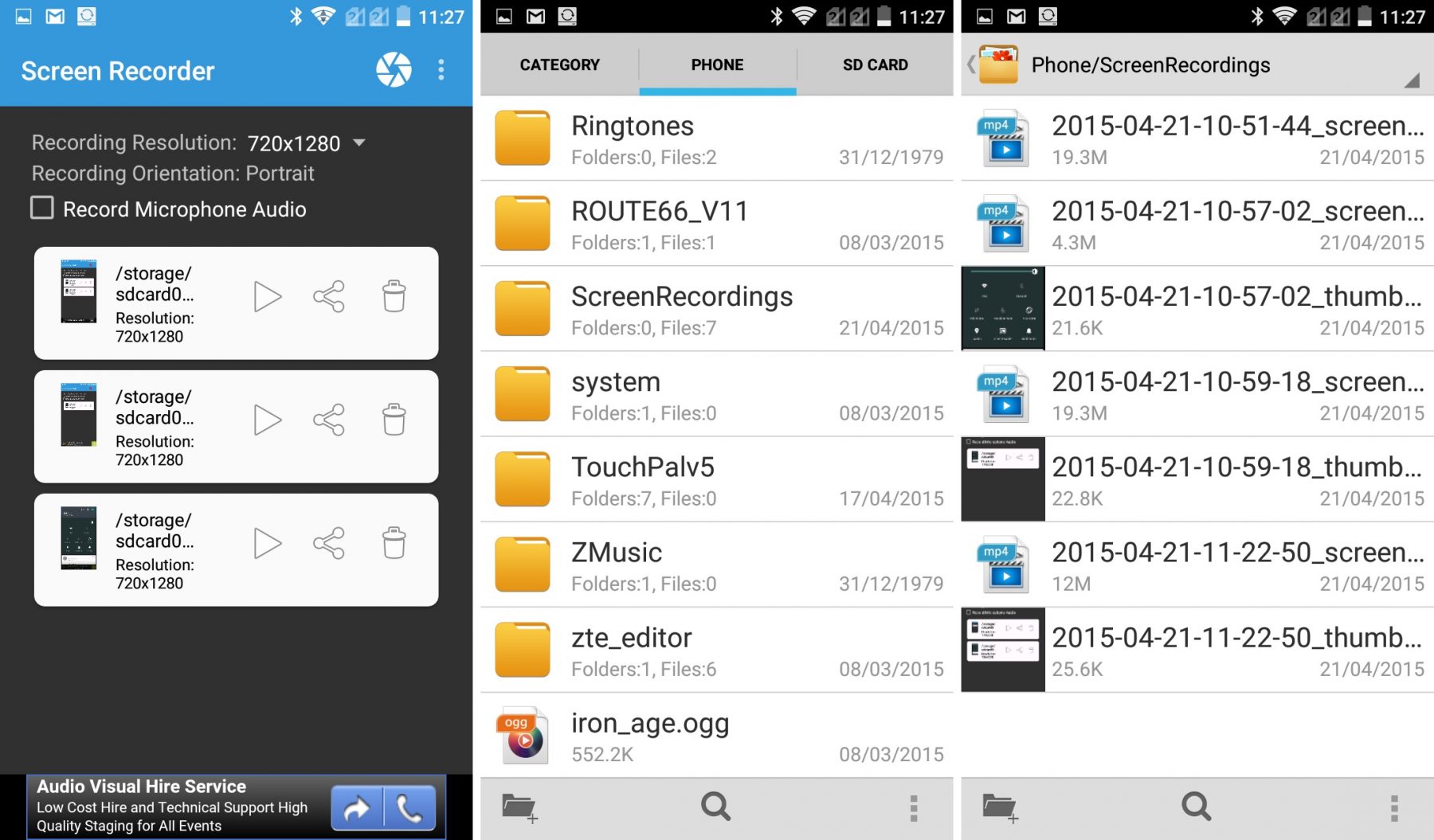
Еще некоторое время назад было сложно снимать экран на телефоне Android. Вам нужно будет подключить устройство к ПК или ноутбуку, чтобы оно работало. Технология преодолела эту проблему, и есть способ, с помощью которого вы можете легко записать свой экран и сохранить его для будущего просмотра. Google предложила поддержку записи экрана в Android KitKat, что облегчает разработчикам разработку сторонних приложений для записи экрана. Важно, чтобы ваше устройство рутировалось, прежде чем вы сможете использовать эту функцию на своем телефоне. Давайте сначала посмотрим, как мы можем рутировать ваш Android.
Помните, что:
- Укоренение вашего устройства приведет к потере гарантии от разработчика и производителя. Ваше устройство будет вне защиты его разработчиком.
- Ваше устройство должно быть заряжено как минимум на 75%.
- Сделайте резервную копию ваших данных и файлов.
- Включить Режим USB отладки в варианте разработчика.
Шаг 1: Загрузите KingoRoot
Шаг 2: Установите KingoRoot на свое устройство и откройте его
Шаг 3: Нажмите «Корень»
Шаг 4: Дайте ему немного времени, и укорениться будет.
Есть много приложений, которые помогут вам рутировать устройство Android без ПК. Если вышеуказанное приложение создает проблему, вы можете попробовать другие. После того, как вы рутировали свой телефон, вы можете легко устанавливать сторонние приложения и наслаждаться записью экрана. Мы упоминаем несколько приложений для вашего удобства.
Rec.
Это приложение для записи экрана Android, и после того, как вы установили его на свое устройство, вам нужно отрегулировать продолжительность и скорость передачи данных в соответствии с вашими предпочтениями и начать запись, нажав кнопку «Запись» в нижней части. Прежде чем начать запись экрана, приложение дает вам 10 секунд, и вы можете дать название записи. Вы также можете включить запись звука. Бесплатная версия позволяет записывать в течение 5 минут, тогда как аудиозапись длится только 30 секунд. Если вы хотите, вы можете перейти на платную версию.
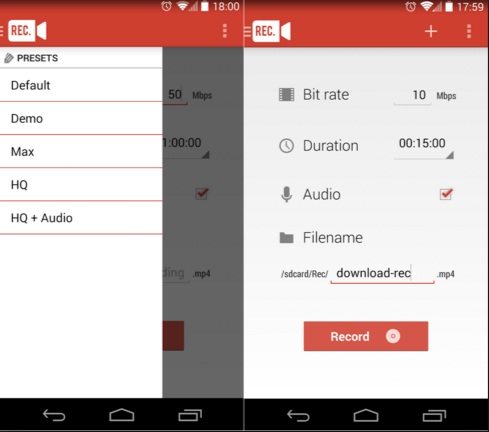 www.techchrist.com
www.techchrist.com
Shou
У Шоу есть ряд функций, которые другие рекордеры экрана не предлагают. Вы можете использовать приложение для записи экрана со стереозвуком, сделать снимок экрана, просто встряхивая устройство Android, и отразить экран телефона на любом устройстве с поддержкой Airplay или Miracast. Запись экрана не ограничена по времени. Прежде чем вы сможете скачать приложение, вам нужно присоединиться к их сообществу Google+.


Add comment